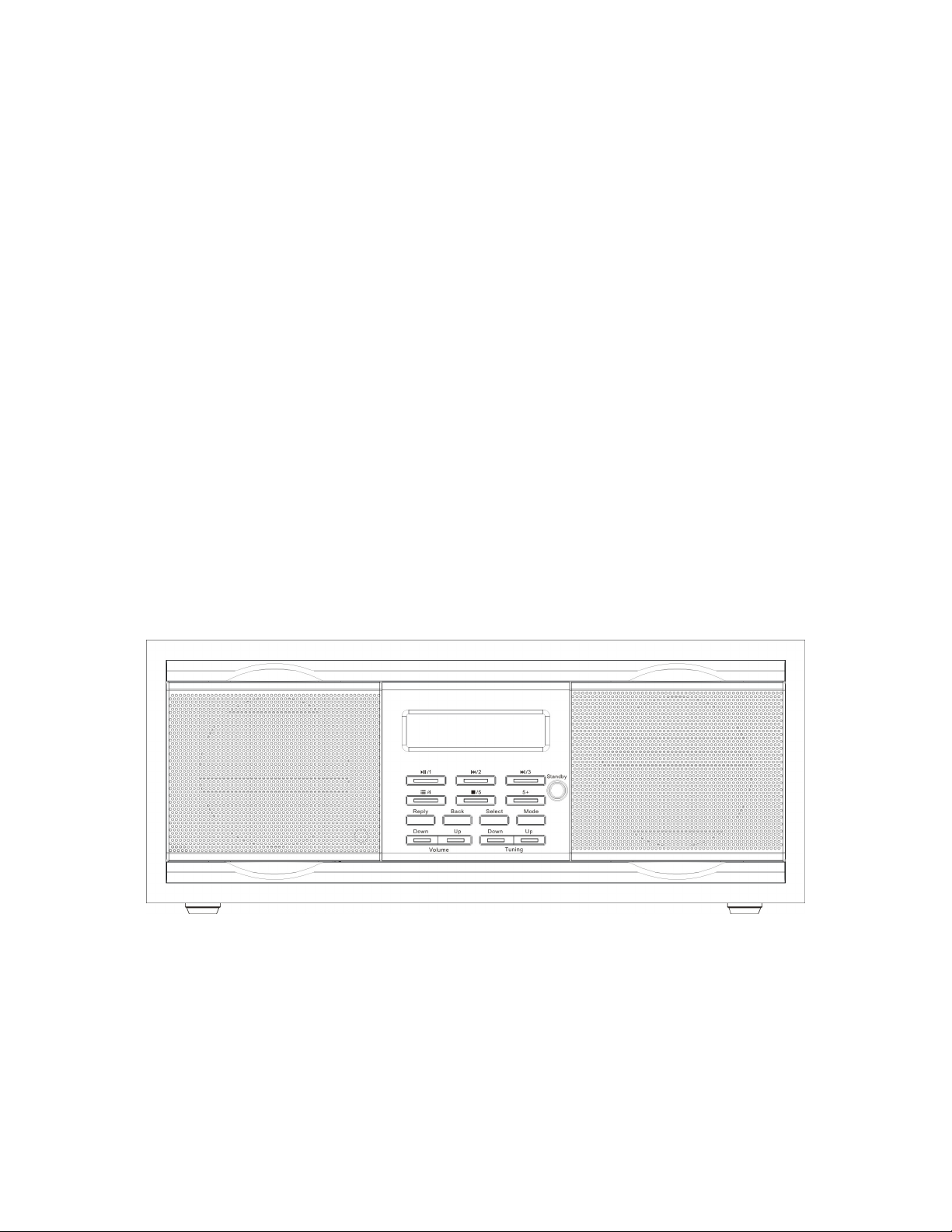
Benutzerhandbuch
IR-2100 Internet-Radio
-1-
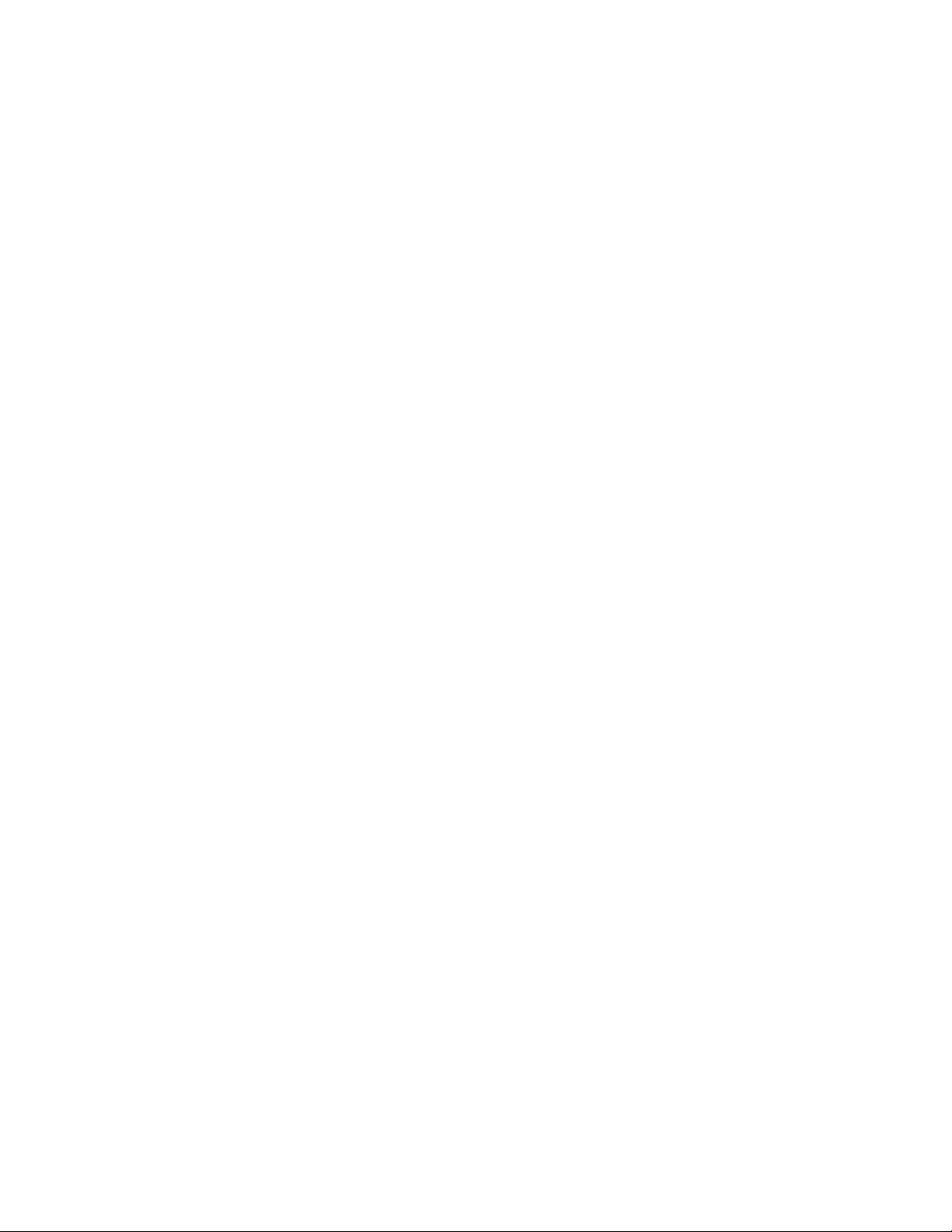
Lesen Sie bitte diese Bedienungsanleitung gründlich durch, bevor Sie dieses
Empfangsgerät in Betrieb setzen.
-2-
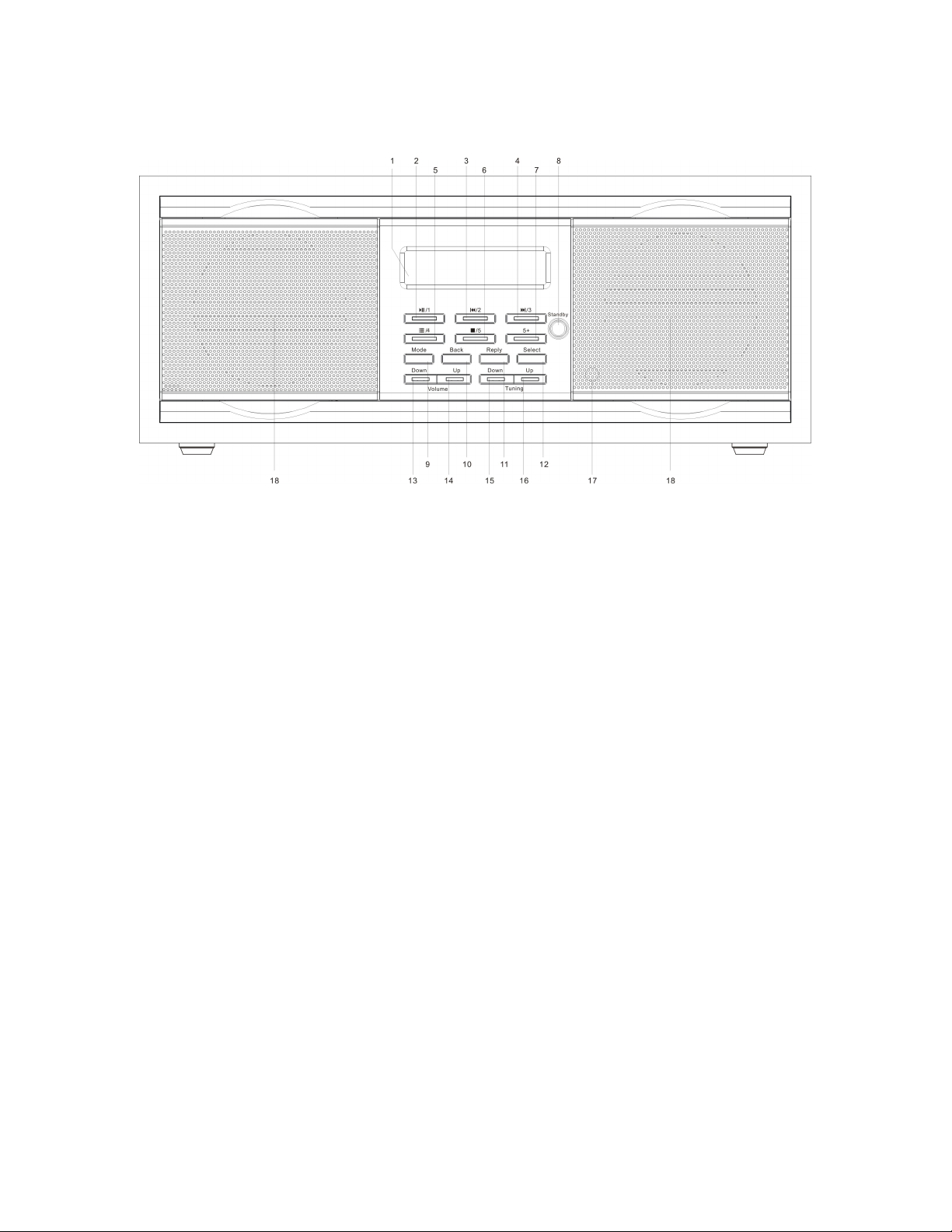
Anordnung der Bedienelemente
1. LCD-Display
2. Wiedergabe/Pause oder Sender 1
3. Zurück oder Sender 2
4. Vor oder Sender 3
5. Browse oder Sender 4
6. Stopp oder Sender 5
7. 5+
8. Standby-Taste
9. Mode-Taste
10. Back-Taste
11. Reply-Taste (reserviert führ
zukünftige funktion)
12. Select-Taste
13. Volume Down-Taste
14. Volume Up-Taste
15. Tuning Up-Taste
16. Tuning Down-Taste
-3-
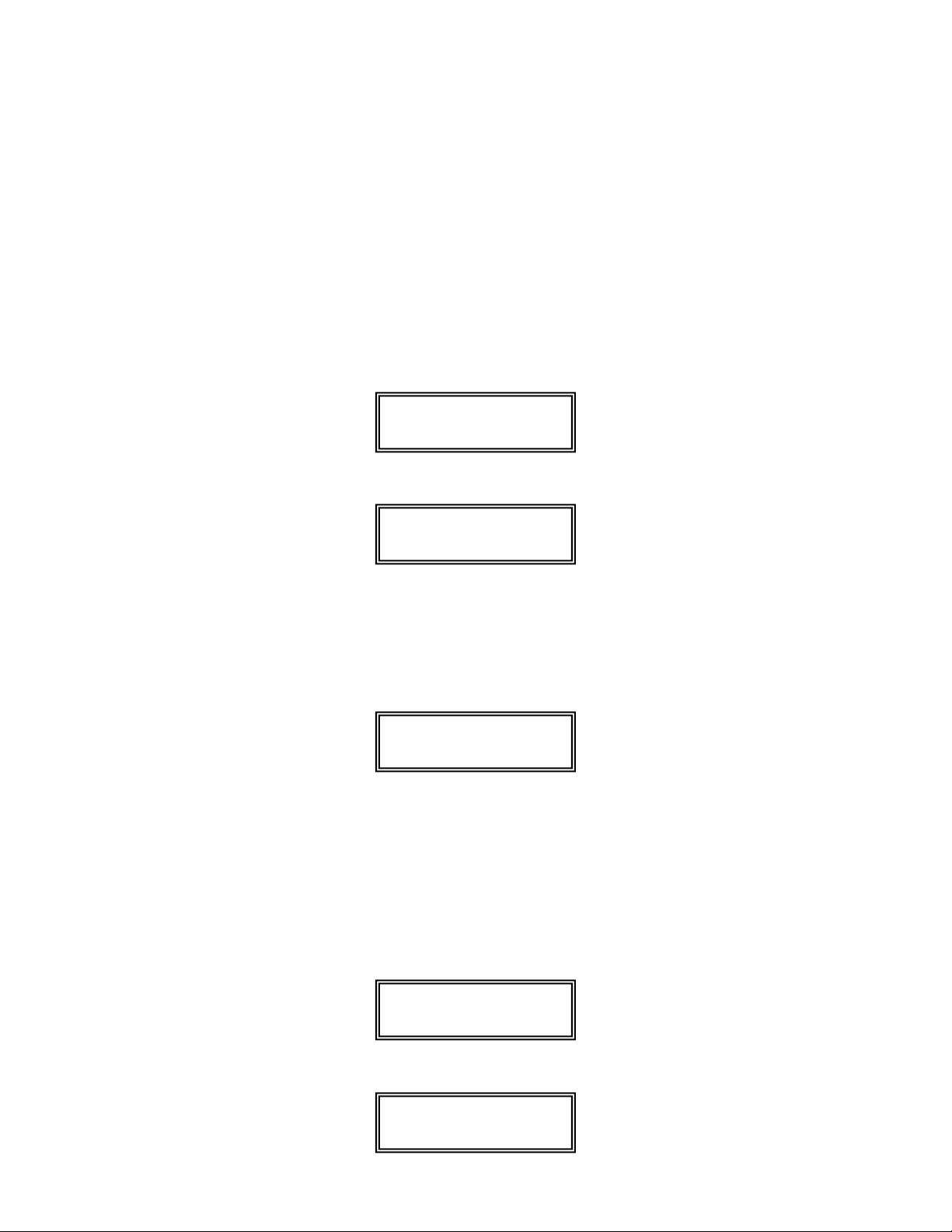
INBETRIEBNAHME
ARM Powered
Network
Initializing
Network
Gehen Sie bitte auf folgende Weise vor, um Ihr Radios an Ihr Netzwerk anzuschließen.
Schritt 1 – Einschalten des Radios
Verbinden Sie das Netzkabel mit dem entsprechenden Anschluss auf der Rückseite des Radios
und schalten Sie dann das Gerät ein.
Achtung: Benutzen Sie nur das mit diesem Radio mitgelieferte Netzkabel. Die Benutzung von
Stromnetzen, die nicht den technischen Daten des Geräts entsprechen, kann permanenten
Schäden am Radio zur Folge haben und gefährlich sein.
Die Anzeige auf der Vorderseite des Radios leuchtet dann auf und zeigt Folgendes an:
Reciva Enabled
Gefolgt von:
Wenn Sie beim Ausschalten Internet-Radio empfangen oder den Media-Player benutzt haben,
geht das Radio automatisch in den Internet-Radio-Modus. Wenn Sie beim Ausschalten
UKW-Radio empfangen haben, geht das Radio automatisch in den UKW-Radiomodus.
Nach wenigen Sekunden erscheint folgende Anzeige:
Connecting to
Schritt 2 – Verbindung zum Netzwerk
Hinweis: Sie können bei Fehleingaben jederzeit durch Betätigung der BACK-Taste zur
vorigen Anzeige zurückkehren.
Hinweis: Wählen Sie bitte zunächst ein geeignetes Netzwerk
(1) Betätigen Sie die SELECT-Taste.
(2) Betätigen Sie die TUNING UP/DOWN-Tasten, bis „Configure“ in der Anzeige erscheint.
(3) Betätigen Sie die SELECT-Taste.
(4) Betätigen Sie die TUNING UP/DOWN-Tasten, bis „Network Config“ in der Anzeige erscheint.
Configure
Network Config
-4-
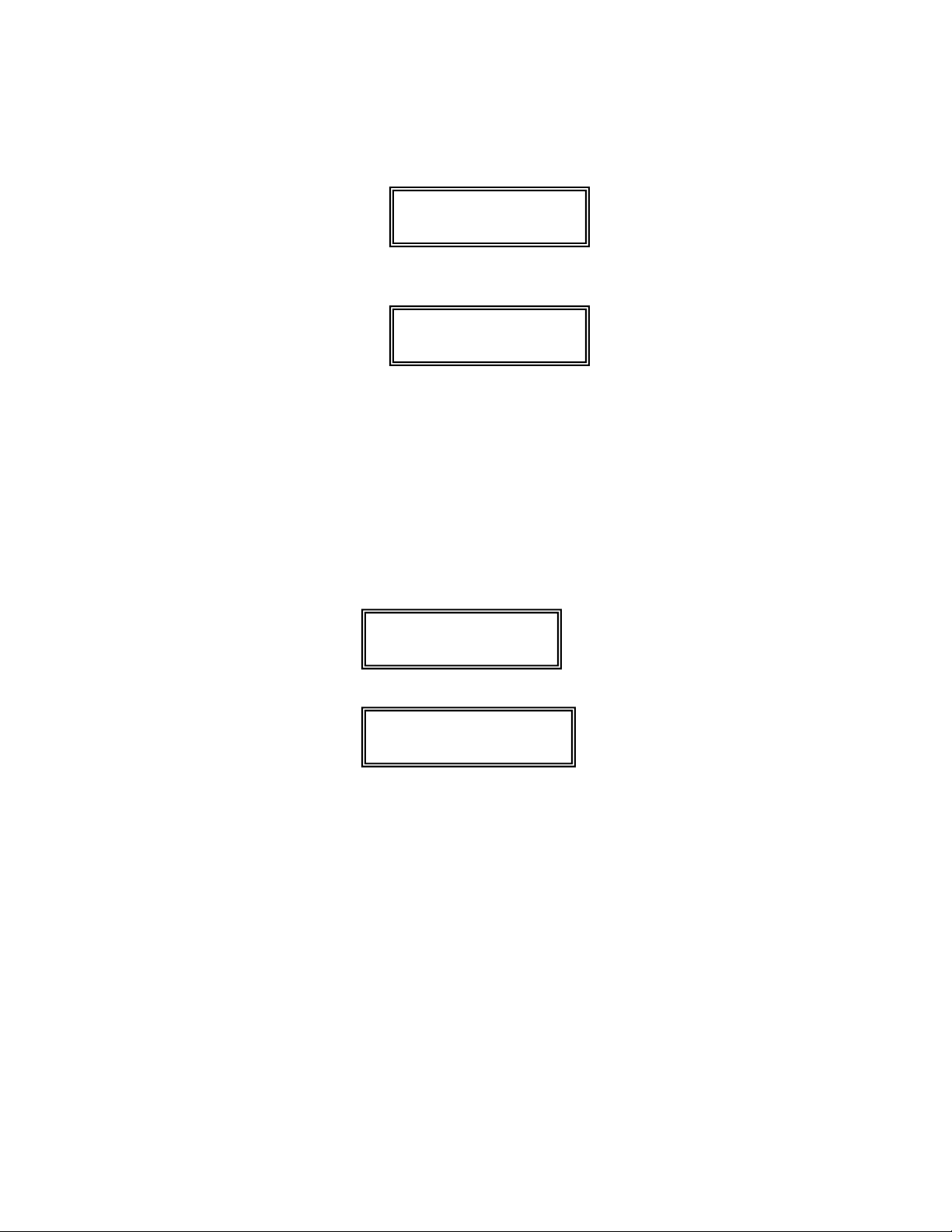
Wired Only
(5) Betätigen Sie die SELECT-Taste.
(6) Betätigen Sie die TUNING UP/DOWN-Tasten, bis „Wired/Wireless“ in der Anzeige erscheint.
(7) Betätigen Sie die SELECT-Taste.
(8) Betätigen Sie die TUNING UP/DOWN-Tasten, bis die gewünschte Verbindungsart angezeigt
wird. Es stehen zur Verfügung: Auto, Wired Only (Ethernet), Wireless Only (WLAN).
Wired/ Wireless
Auto
Wenn Sie die Option Auto wählen, wird die Verbindungsart automatisch gewählt.
Wenn Sie Wired Only wählen, wird eine normale Ethernet-Kabelverbindung benutzt.
Vergewissern Sie sich in diesem Fall, dass ein Ethernet-Kabel am RJ45-Anschluss an der
Rückseite des Geräts angeschlossen ist.
Hinweis: Der RJ45-Anschluss verfügt über 2 LEDs. Die grüne LED zeigt an, dass eine
Netzwerkverbindung vorhanden ist. Die orange LED zeigt vorhandene Netzwerkaktivität an.
Wenn Sie Wireless Only wählen, können nur drahtlose Wi-Fi-Verbindungen benutzt werden.
(9) Wenn die ESSID des gewünschten Zugangspunkts in der Anzeige erscheint, betätigen Sie
bitte die SELECT-Taste. Es kann sein, dass Sie an dieser Stelle einen WEP- (Wired Equivalent
Privacy) oder WPA-Zugangscode (Wi-Fi Protected Access) eingeben müssen.
Wenn kein WEP- oder WPA-Zugangscode für Ihr Netzwerk konfiguriert wurde, erscheint:
Ansonsten erscheint:
In diesem Fall verwendet Ihr Netzwerk einen der folgenden Verschlüsselungssysteme:
WEP (Wired Equivalent Privacy) oder WPA (Wi-Fi Protected Access). Sie müssen dann den
korrekten WEP- bzw. WPA Zugangscode eingeben, damit das Radio eine Verbindung zu Ihrem
Netzwerk aufbauen kann.
Network OK
Ecryption Key Required
Nach 3 Sekunden oder nach Betätigung der SELECT-Taste geht das Radio zur Code-Eingabe über.
Zur Eingabe des Codes benutzen Sie bitte die TUNING UP/DOWN-Tasten und wählen Sie die
Zeichen einzeln aus. Betätigen Sie die SELECT-Taste nach der Auswahl jedes einzelnen
Zeichens.
Vergewissern Sie sich, dass das gewünschte Zeichen zur Auswahl in der Mitte der Anzeige steht.
Bedenken Sie dabei bitte, dass WEP- und WPA-Codes in Groß- und Kleinschreibung
unterscheiden .
Nach der vollständigen Eingabe des Codes, gehen Sie bitte mithilfe der TUNING
-5-
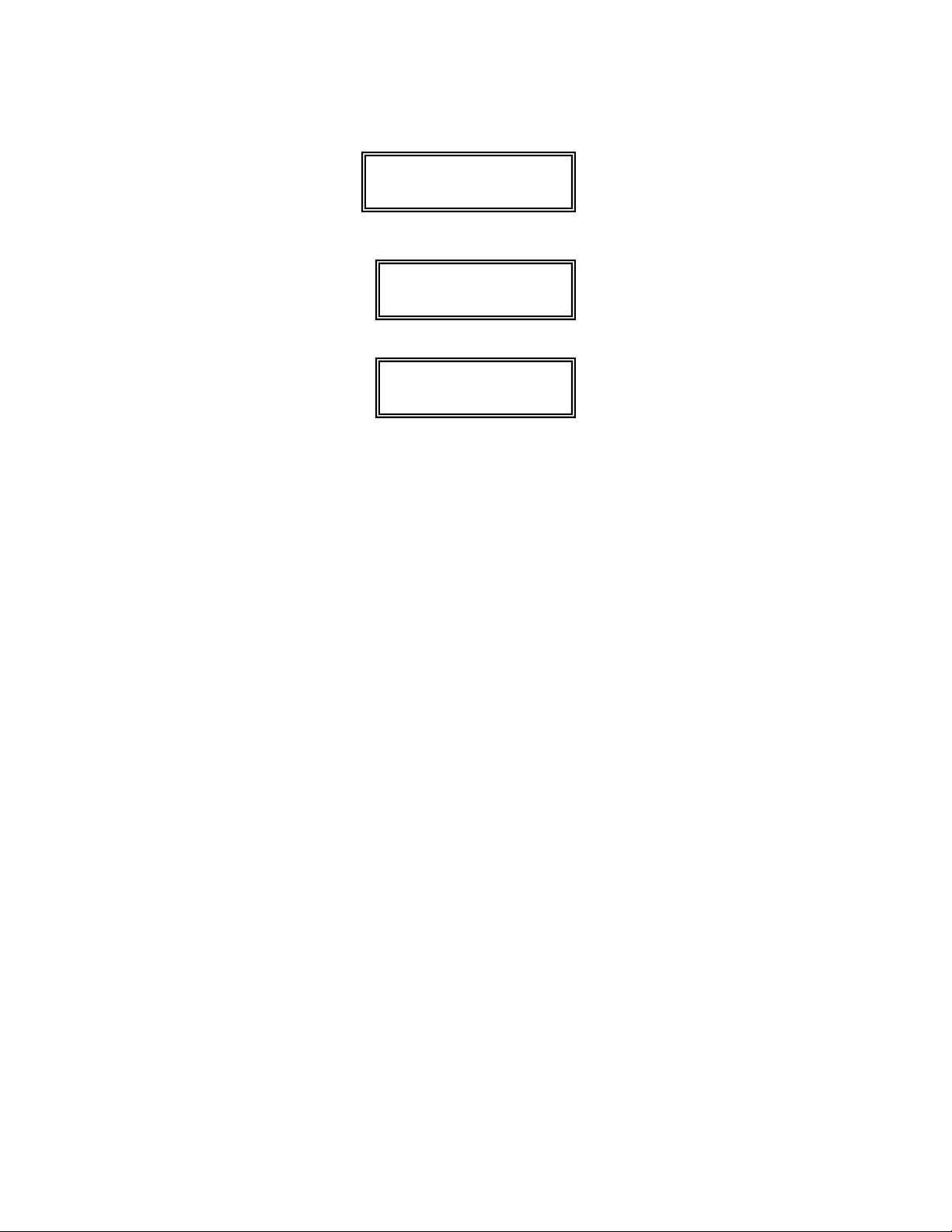
UP/DOWN-Tasten auf END und betätigen Sie die SELECT-Taste.
In der Anzeige erscheint „Connecting to network“ sobald der Verbindungsaufbau beginnt.
<{}~ END <>0
Connecting to Network
Danach wird erscheint:
In der Anzeige erscheint <Station Update From Reciva>. Die bedeutet, dass neue Radiosender seit
der letzten Verbindung hinzugefügt wurden oder alte Sender gelöscht wurden. Die Liste der
verfügbaren Sender wird dann entsprechend aktualisiert.
Network OK
-6-
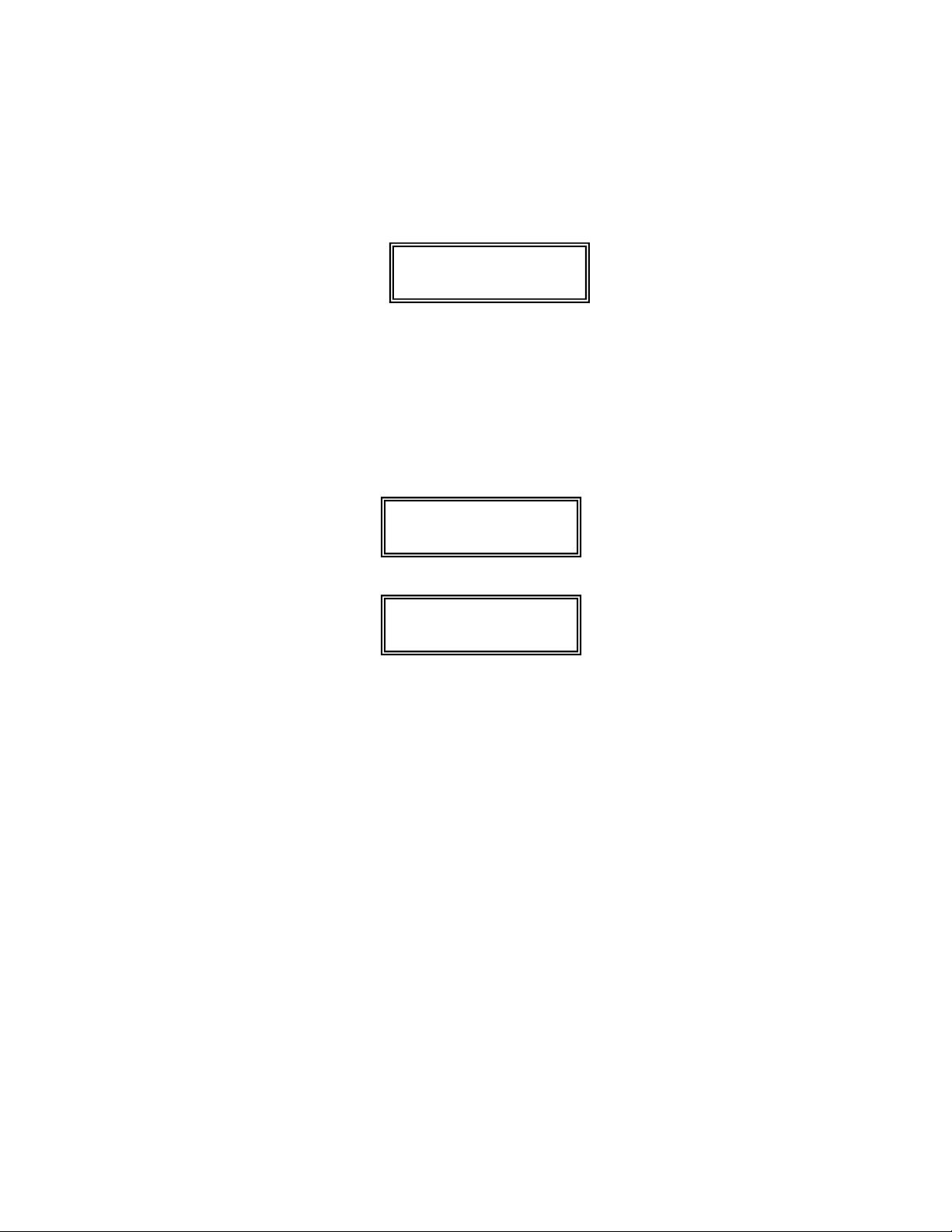
BEDIENUNG
Auswahl von Radiosendern
1. Betätigen Sie die SELECT-Taste. In der Anzeige erscheint <Stations>. Betätigen Sie dann die
SELECT-Taste erneut.
Wenn Sie in der Anzeige <Stations> nicht vorfinden, betätigen Sie die TUNING UP/DOWN-Tasten
solange, bis in der Anzeige <Stations> erscheint. Betätigen Sie dann die SELECT-Taste zur
Bestätigung.
2. Benutzen Sie die TUNING UP/DOWN-Tasten zur Auswahl von <Location> oder <Genre>.
Über <Location> können Sie nach Sendern in bestimmten Ländern suchen.
Über <Genre> können Sie Radiosender sortiert nach Inhalten auswählen, wie z. B. 90s, Klassik,
Dance oder Rock.
< Stations >
< Location >
ODER
< Genre >
3. Benutzen Sie die SELECT-Taste zur Auswahl der gewünschten Suchoption.
In der Anzeige wird die Gesamtzahl der geladenen Sender angezeigt. Der erste Sender wird dann
angezeigt. Alle Sender werden alphanumerisch aufgelistet.
4. Betätigen Sie die SELECT-Taste, wenn Sie den gewünschten Sender gefunden haben.
In der Anzeige erscheint dann <Station Selected Buffering x%> während die Sendedaten gepuffert
werden.
Während Sie einen bestimmten Sender hören, werden folgende Informationen in der Anzeige
angezeigt:
Beispiel:
BBC Radio 1: Sendername
32 kbps WMA: Übertragungsinformationen
Real Enabled: Media-Player-Funktionen
UKW-Radio
-7-
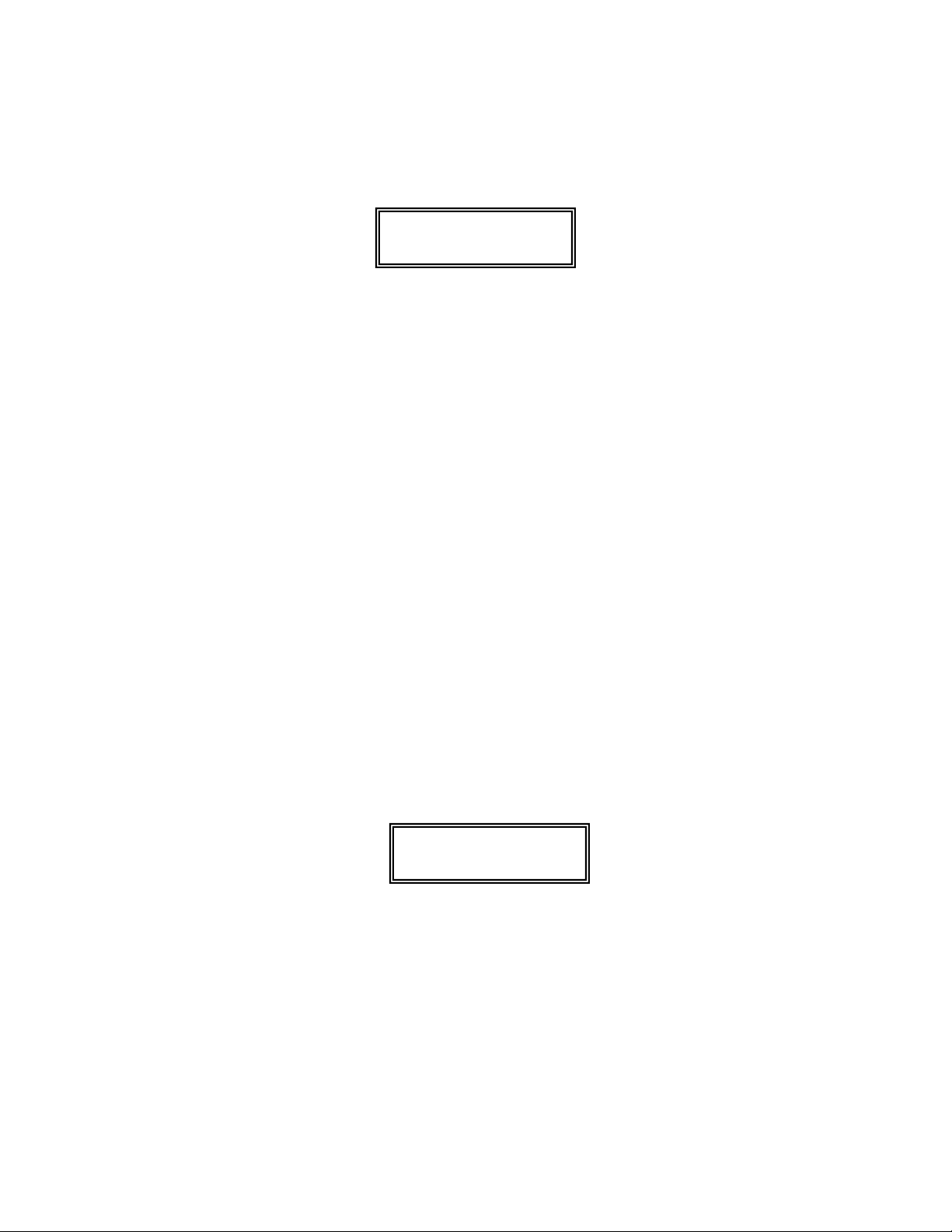
Wenn Sie vom Internet-Radio-Modus zum UKW-Radio-Modus wechseln wollen, betätigen Sie bitte
(RDS Message)
Preset 1
die MODE-Taste oder wählen Sie im Menü „Tuner“. Das Radio sucht danach automatisch nach
dem nächsten Sender.
In der oberen Anzeigezeile erscheint dann die Sendefrequenz. Darunter werden RDS-Nachrichten
angezeigt (falls vorhanden).
Es ist möglich zwischen Stereo und Mono umzuschalten. Dadurch ist es möglich den Empfang bei
einem schlechten UKW-Signal zu verbessern.
Um zwischen Stereo und Mono umzuschalten, betätigen Sie bitte die SELECT-Taste. Wenn der
Stereo-Empfang aktiviert ist, können Sie durch Betätigung der SELECT-Taste den Mono-Empfang
aktivieren und umgekehrt.
Automatische Sendersuche:
Wenn Sie nach einem UKW-Sender suchen wollen, halten Sie eine der TUNING
UP/DOWN-Tasten bitte für 2 Sekunden gedrückt. Danach sucht das Radio das Frequenzband in
der entsprechenden Richtung ab. Sobald ein Sender gefunden wird, stoppt die Suche automatisch.
Wenn kein Sender gefunden werden kann, stoppt die Suche, nachdem das gesamte
UKW-Frequenzband abgesucht wurde.
Podcast-Empfang:
Um Zugriff auf Pdocast-Dienste zu erhalten, wählen Sie bitte im Menü „Podcast“. Danach können
Sie das gewünschte Podcast-Programm wählen.
106.20MHz FM
Verändern der Lautstärke Sie können Sie Lautstärke jederzeit durch Betätigung der VOLUME
UP/DOWN-Tasten verändern. In der Anzeige erscheint entsprechend ein Lautstärkebalken.
Speichern eines Radiosenders unter den SendertastenHalten Sie bitte während der
Wiedergabe des gewünschten Radiosenders die Sendertaste, unter der Sie den Radiosender
speichern wollen (Nummern 1-5), für 2 Sekunden gedrückt.
Beispiel: Halten Sie die Sendertaste 1 gedrückt. In der LCD-Anzeige erscheint dann „Assigned to
Preset 1“. Wenn Sie den Radiosender A unter Senderspeicher 6 speichern wollen, müssen Sie
zuerst mithilfe der Taste 5+ auf die Senderspeicher 6-10 umschalten, bevor Sie die Taste 1
gedrückt halten. Dies funktioniert ebenfalls für UKW-Sender (getrennte Speicher).
Assigned to
Zur Wiedergabe eines gespeicherten Senders brauchen Sie lediglich im Radiomodus die
entsprechende Sendertaste betätigen. Wenn Sie also z. B. Sender A unter der Sendertaste 1
gespeichert haben, betätigen Sie einfach die Sendertaste 1, um den Sender A aufzurufen. Wenn
Sie eine Sendertaste betätigen, der noch kein Sender zugeordnet wurde, erscheint in der Anzeige
„Preset # empty“.
Speichern eines Radiosenders über die Fernbedienung
Um einen Sender zu speichern, müssen Sie den gewünschten Sender zunächst wie
-8-

gewohnt über die Sendersuche aufrufen. Betätigen Sie danach die STORE-Taste.
00:00
05:08
05:12
Geben Sie dann die Seichernummer ein, unter der Sie den Sender speichern wollen,
und warten Sie 2 Sekunden, bis die der Vorgang abgeschlossen ist. In der Anzeige
erscheint dann <Assigned to preset #>.
Sobald Sie einen Sender gespeichert haben, können Sie ihn mithilfe der RECALL-Taste wieder
aufrufen. Betätigen Sie danach die gewünschte Speichernummer und das Radio startet die
Wiedergabe des entsprechenden Senders.
Einstellen der Uhrzeit
Hinweis: Sie können bei Fehleingaben jederzeit durch Betätigung der BACK-Taste zur
vorigen Anzeige zurückkehren.
1. Betätigen Sie die SELECT-Taste.
2. Betätigen Sie die TUNING UP/DOWN-Tasten, bis <Configure> in der Anzeige erscheint.
< Configure >
3. Betätigen Sie die SELECT-Taste.
4. Betätigen Sie die TUNING UP/DOWN-Tasten, bis <Clock> in der Anzeige erscheint.
< Clock >
5. Betätigen Sie die SELECT-Taste.
6. Betätigen Sie die TUNING UP/DOWN-Tasten, bis <Set Time> in der Anzeige erscheint.
7. Betätigen Sie die SELECT-Taste.
8. Benutzen Sie die TUNING UP/DOWN-Tasten zum Einstellen der korrekten Stundenzeit und
betätigen Sie die SELECT-Taste.
9. Benutzen Sie die TUNING UP/DOWN-Tasten zum Einstellen der korrekten Minutenzeit und
betätigen Sie die SELECT-Taste.
< Set time >
Set time
Set time
Set time
Die neu eingestellte Zeit erscheint dann zusammen mit „Time Set“ für 3 Sekunden in der Anzeige,
bevor wieder der Radiosender angezeigt wird.
Einstellen des Alarms
Hinweis: Sie können bei Fehleingaben jederzeit durch Betätigung der BACK-Taste zur
vorigen Anzeige zurückkehren.
-9-

1. Betätigen Sie die SELECT-Taste.
Yes/No
7:50
2. Betätigen Sie die TUNING UP/DOWN-Tasten, bis <Configure> in der Anzeige erscheint.
< Configure >
3. Betätigen Sie die SELECT-Taste.
4. Betätigen Sie die TUNING UP/DOWN-Tasten, bis <Clock> in der Anzeige erscheint.
< Clock >
5. Betätigen Sie die SELECT-Taste.
6. Betätigen Sie die TUNING UP/DOWN-Tasten, bis <Set Time> in der Anzeige erscheint.
< Set Alarm >
7. Betätigen Sie die SELECT-Taste.
Enable Alarm
8. Benutzen Sie die TUNING UP/DOWN-Tasten zur Auswahl von Yes oder No und betätigen Sie
die SELECT-Taste zur Bestätigung. Wenn Sie NO wählen, wird der Alarm ausgeschaltet. Danach
erscheint in der Anzeige „Alarm is off“ für 3 Sekunden, bevor das Gerät zur Anzeige des aktuellen
Radiosender zurückkehrt.
9. Wenn Sie eine YES wählen, können Sie die Alarmzeit für den jeweiligen Alarm definieren.
Wenn die Radiofunktion beim Einstellen des Alarms aktiviert war und das Gerät dann
ausgeschaltet wird, benutzt das Gerät die Radiofunktion als Alarmsignal, wenn die eingestellte
Alarmzeit erreicht wird.
Wenn der Media-Player beim Einstellen des Alarms aktiviert war und das Gerät dann
ausgeschaltet wird, benutzt das Gerät einen Piepton als Alarmsignal, wenn die eingestellte
Alarmzeit erreicht wird. Wenn der Benutzer den Alarm dann vorzeitig beendet, versucht der
Media-Player den zuletzt abgespielten Audiostream erneut abzuspielen.
10. Benutzen Sie die TUNING UP/DOWN-Tasten zum Einstellen der korrekten Stunden und
betätigen Sie die SELECT-Taste.
Alarm is off
Set Alarm
11. Benutzen Sie die TUNING UP/DOWN-Tasten zum Einstellen der korrekten Minutenzeit und
betätigen Sie die SELECT-Taste.
-10-

08:55
Set Alarm
Die neu eingestellte Zeit erscheint dann zusammen mit „Alarm Set“ für 3 Sekunden in der Anzeige,
bevor wieder der Radiosender angezeigt wird. Im Bereitschaftsmodus erscheint die Alarmzeit in
Klammern unter der Uhrzeitanzeige.
BENUTZUNG DES MEDIA-PLAYERS
Um Musikdateien auf Ihrem Computer über den Media-Player abzuspielen, müssen Sie folgendes
beachten:
1. Die Musikdateien müssen in den vorgegebenen Dateiformaten vorliegen (s. Tabelle unten).
2. Die Musikdateien dürfen nicht schreibgeschützt sein.
3. Die Musikdateien müssen sich im korrekten Pfad auf dem Computer befinden.
4. Auf dem Computer muss das entsprechende Verzeichnis für das Netzwerk freigegeben sein.
5. Sie benötigen den Netzwerknamen des freigegeben Verzeichnisses.
6. Außerdem benötigen Sie den Computernamen Ihres PCs.
MUSIKINHALTE
Das Internet-Radio kann alle gängigen Musikformate wiedergeben.
DATEIFORMAT
MP3
Windows Media .wma
Real .rm
itunes .m4a
Ogg Vorbis .ogg
(Sie finden die Dateiendung hinter dem Dateinamen: z. B. MUSIC.mp3)
DATEIENDUNG
.mp3
-11-

Streaminganweisungen
UPNP Servers
1. Aktivieren des Media-Players. Schalten Sie das Internet-Radio ein und betätigen Sie die
BACK-Taste bis Sie im Hauptmenü sind. Betätigen Sie dann die ein der TUNING
UP/DOWN-Tasten, bis „Media-Player“ in der Anzeige erscheint und betätigen Sie die
SELECT-Taste zur Bestätigung.
2. Sie können ein von zwei Wiedergabearten wählen.
< Media Player >
< Windows Shares >
A. Auswahl von „Windows Shares“
(1) In der Anzeige erscheint „Scan for PCs“. Betätigen Sie die SELECT-Taste. Das Radio sucht
dann in Ihr Computernetzwerk nach vorhandenen PCs ab, die dann in einer Liste angezeigt
werden.
Hinweis: Wenn ein PC keine freigegebenen Verzeichnisse besitzt bzw. über eine Firewall verfügt,
erscheint der PC nicht in der Liste.
(2) Betätigen Sie die TUNING UP/DOWN-Tasten zum Markieren des gewünschten PCs, auf dem
sich die Musikdateien befinden und betätigen Sie die SELECT-Taste.
Hinweis: Sie werden u. U. dazu aufgefordert einen Benutzernamen und ein Passwort einzugeben.
Es handelt sich dabei um den gleichen Benutzernamen und Passwort, die Sie benutzen, wenn Sie
sich am betreffenden Computer anmelden.
(3) Aufsuchen von Verzeichnissen
Das Internet-Radio sucht den PC dann nach Verzeichnissen ab, die für den Zugriff freigegeben
wurden.
Hinweis:
Bedenken Sie, dass nach den Suchvorgang alle verfügbaren Verzeichnisse angezeigt werden,
egal welchen Inhalt diese enthalten. Benutzen Sie die TUNING UP/DOWN-Tasten zur Auswahl
des Verzeichnisses, in dem sich die Musikdateien befinden und betätigen Sie die SELECT-Taste.
(4) In der Anzeige des Radios erscheint dann „File Scan...“ und das Radio führt einen Dateisuche
in dem gewählten Verzeichnis durch. Der Text in der unteren Anzeigezeile zeigt an, dass die
Dateisuche noch nicht abgeschlossen ist. Wenn besonders viele Audiodateien vorhanden sind,
kann der Suchvorgang mehrere Minuten in Anspruch nehmen.
(5) Auswahl von Musiktiteln
Sie können dann den Inhalt des Verzeichnisses nach Album oder Interpret sortiert durchsuchen.
Benutzen Sie die TUNING UP/DOWN-Tasten zum Durchsuchen der Liste.
(6) Hinzufügen von Musikdateien und Verwalten von Abspiellisten. Wenn Sie Musikdateien zur
Wiedergabe wählen, werden diese in eine Abspielliste eingefügt und in Reihenfolge
wiedergegeben.
Hinweis: Bedenken Sie bitte, dass bei der ersten Dateisuche eine Datei mit der Bezeichnung
„.reciva_media_cache“ in das Verzeichnis, in dem sich die Audiodateien befinden, geschrieben
wird. Dies dient dazu nachfolgende Suchvorgänge zu beschleunigen.
-12-

Wiedergabe einzelner Titel
1. Betätigen Sie die TUNING UP/DOWN-Tasten, bis „By Artist“ in der Anzeige erscheint.
2. Betätigen Sie die SELECT-Taste.
3. Betätigen Sie die TUNING UP/DOWN-Tasten, bis der gewünschte Interpret angezeigt wird.
4. Betätigen Sie die SELECT-Taste.
5. Betätigen Sie die TUNING UP/DOWN-Tasten, bis das gewünschte Album angezeigt wird.
6. Betätigen Sie die SELECT-Taste. In der Anzeige erscheint dann „[Add to Queue]“.
7. Betätigen Sie die TUNING UP/DOWN-Tasten, bis der gewünschte Musiktitel angezeigt wird.
8. Betätigen Sie die SELECT-Taste. Die Wiedergabe des Titels beginnt.
Wiedergabe kompletter Alben
1. Betätigen Sie die TUNING UP/DOWN-Tasten, bis „By Artist“ in der Anzeige erscheint.
2. Betätigen Sie die SELECT-Taste.
3. Betätigen Sie die TUNING UP/DOWN-Tasten, bis der gewünschte Interpret angezeigt wird.
4. Betätigen Sie die SELECT-Taste.
5. Betätigen Sie die TUNING UP/DOWN-Tasten, bis das gewünschte Album angezeigt wird.
6. Betätigen Sie die SELECT-Taste. In der Anzeige erscheint dann „[Add to Queue]“.
7. Betätigen Sie die SELECT-Taste. Die Wiedergabe des Albums beginnt.
Aufreihen von Titeln für eine spätere Wiedergabe
1. Wählen Sie den von Ihnen gewünschten Titel.
2. Betätigen Sie die SELECT-Taste. In der Anzeige erscheint dann „Track Added To Queue“.
Aufreihen von Alben für eine spätere Wiedergabe
1. Wählen Sie das von Ihnen gewünschte Album.
2. Betätigen Sie die SELECT-Taste. In der Anzeige erscheint dann „Tracks Added To
Queue“ und die entsprechenden Titel werden der Wiedergabeliste hinzugefügt.
-13-

Wiedergabesteuerung
1. Betätigen Sie STOPP-Taste, um die Wiedergabe zu stoppen.
2. Benutzen Sie die WIEDERGABE/PAUSE-Taste, um die Wiedergabe vorübergehend
anzuhalten oder danach fortzufahren bzw. die Wiedergabe im gestoppten Zustand zu starten.
3. Benutzen Sie die WIEDERGABE/PAUSE-Taste, um die Wiedergabe anzuhalten, wenn Sie die
Taste für 2 Sekunden gedrückt halten.
4. Benutzen Sie die ZURÜCK-Taste zum Starten der Wiedergabe des vorigen Titels der
Abspielliste.
5. Benutzen Sie die VOR-Taste zum Starten der Wiedergabe des nächsten Titels in der
Abspielliste.
Auswahl von Titeln in der momentanen Abspielliste
1. Betätigen Sie die BROWSE-Taste auf der Fernbedienung. Die momentane Wiedergabedatei
wird angezeigt.
2. Benutzen Sie die TUNING UP/DOWN-Tasten zur Anzeige der in der Abspielliste vorhandenen
Titel.
3. Wenn Sie an eine bestimmte Stelle in der Abspielliste springen möchten, betätigen Sie bitte die
SELECT-Taste, wenn der gewünschte Titel angezeigt wird.
Zufallswiedergabe
1. Wählen Sie die einzelnen Titel auf die bereits beschriebene Weise.
2. Gehen Sie zum Menüpunkt „Media Player“ im Hauptmenü zurück, indem Sie die SELECT- bzw.
die BACK-Taste benutzen.
3. Betätigen Sie die SELECT-Taste.
4. Betätigen Sie die TUNING UP/DOWN-Tasten, bis „Playback Mode“ in der Anzeige erscheint.
5. Betätigen Sie die SELECT-Taste.
6. Betätigen Sie die TUNING UP/DOWN-Tasten, bis „SHUFFLE“ in der Anzeige erscheint.
7. Betätigen Sie die SELECT-Taste.
8. Benutzen Sie die TUNING UP/DOWN-Tasten zur Auswahl von YES bzw. NO, um den
Zufallswiedergabemodus (Shuffle) zu aktivieren.
Wiedergabewiederholung in der Abspielliste
1. Wählen Sie die einzelnen Titel auf die bereits beschriebene Weise.
-14-

2. Gehen Sie zum Menüpunkt „Media Player“ im Hauptmenü zurück, indem Sie die SELECT- bzw.
die BACK-Taste benutzen.
3. Betätigen Sie die SELECT-Taste.
4. Betätigen Sie die TUNING UP/DOWN-Tasten, bis „Playback Mode“ in der Anzeige erscheint.
5. Betätigen Sie die SELECT-Taste.
6. Betätigen Sie die TUNING UP/DOWN-Tasten, bis „Repeat“ in der Anzeige erscheint.
7. Betätigen Sie die SELECT-Taste.
8. Benutzen Sie die TUNING UP/DOWN-Tasten zur Auswahl von YES bzw. NO, um den
Wiederholungsmodus (Repeat) zu aktivieren.
B. Auswahl von „UPnP Severs“
Suchen und Wiedergeben von Mediadateien mithilfe des Radios und UPnP
1. Sobald der UPnP-Server für den Zugriff auf die Mediadateien konfiguriert ist, können Sie die
Dateien auf die folgende Weise auf dem Radio abspielen.
2. Gehen Sie mithilfe der BACK-Taste ins Hauptmenü des Radios und benutzen Sie die TUNING
UP/DOWN-Tasten zur Auswahl von „Media Player“.
3. Betätigen Sie die SELECT-Taste und betätigen Sie die TUNING UP/DOWN-Tasten, bis „UPnP
Servers’“ in der Anzeige erscheint.
4. Betätigen Sie die SELECT-Taste und das Radio beginnt die Suche nach allen verfügbaren
UPnP-Servern. Bedenken Sie, dass diese mehrere Sekunden benötigen wird. Solange die
Suche nicht abgeschlossen ist erscheint in der Anzeige „[Empty]“. Wenn keine UPnP-Server
gefunden werden, bleibt die Anzeige [Empty] bestehen.
5. Wenn mehr als ein UPnP-Server vorhanden ist, können Sie nach erfolgreicher Suche Ihren
UPnP-Server wählen, indem Sie die TUNING UP/DOWN-Tasten benutzen. Betätigen Sie dann
die SELECT-Taste.
6. Das Radio zeigt nun eine Liste von Mediankategorien, die auf dem UPnP-Server vorhanden
sind an (z. B. „Music“, „Playlists“, etc.). Benutzen Sie die TUNING UP/DOWN-Tasten zur
Auswahl der gewünschten Kategorie und betätigen Sie die SELECT-Taste. Wählen Sie dann
mithilfe der TUNING UP/DOWN-Tasten eine Unterkategorie und betätigen Sie die
SELECT-Taste erneut. Zum Beispiel können Sie zuerst „Music“ und dann „Album“ wählen.
7. Benutzen Sie die TUNING UP/DOWN-Tasten zur Auswahl der gewünschten Mediadateien und
betätigen Sie die SELECT-Taste.
8. In der Anzeige des Radios erscheint „[Add to Queue]“. Betätigen Sie danach die
SELECT-Taste und die entsprechenden Dateien werden der Abspielliste hinzugefügt. Die
Wiedergabe beginnt automatisch.
Einrichtung eines Windows PCs für den Zugriff auf Audiodateien über einen UPnP-Server
1. Wenn Sie Microsoft Windows XP benutzen, können Sie den Windows Media Player 11
(WMP11) so einreichten, dass er als UPnP (Universal Plug and Play) Media Server 1.0 fungiert.
Der Windows Media Player 11 kann bei Microsoft heruntergeladen werden. Folgen Sie zur
Installation einfach den Bildschirmanweisungen des Installations-Wizards.
2. Nach der Installation erstellt Windows Media Player 11 eine Datenbank mit alle auf Ihrem PC
verfügbaren Mediadateien. Zum Hinzufügen weiterer Mediadateien zur Datenbank gehen Sie
bitte auf „File > Add to Library… > Advanced Options“ und klicken Sie auf „Add“. Wählen Sie
dann einfach die gewünschten Dateien zum Hinzufügen und klicken Sie auf OK.
-15-

3. Danach brauchen Sie nur noch den Windows Media Player 11 so zu konfigurieren, dass das
Internet-Radio darauf auf die Mediadateien zugreifen kann. Gehen Sie dazu auf folgende
Weise vor:
a. Gehen Sie mithilfe der BACK-Taste ins Hauptmenü des Radios und benutzen Sie die
b. Betätigen Sie die SELECT-Taste und betätigen Sie die TUNING UP/DOWN-Tasten, bis
c.
d.
4. Ihr PC gibt in diesem Moment an, dass ein anderes Gerät versucht auf den UPnP-Server
zuzugreifen. Um dem Radio Zugriff auf die Mediadateien zu gewähren, klicken Sie bitte auf
„Library“ im Menü des Windows Media Player 11 und wählen Sie, um das Fenster zu wählen.
Wählen Sie dort “Media Sharing…” zum Öffnen des entsprechenden Fensters.
Auswahl von „Media Sharing…“ unter Windows Media Player 11
TUNING UP/DOWN-Tasten zur Auswahl von „Media Player“.
„UPnP Servers’“ in der Anzeige erscheint.
Betätigen Sie die SELECT-Taste und das Radio beginnt die Suche nach allen
verfügbaren UPnP-Servern. Bedenken Sie, dass diese mehrere Sekunden benötigen
wird. Solange die Suche nicht abgeschlossen ist erscheint in der Anzeige „[Empty]“. Wenn
keine UPnP-Server gefunden werden, bleibt die Anzeige [Empty] bestehen.
Nach erfolgreicher Suche. Wenn mehr als ein UPnP-Server vorhanden ist, können Sie
nach erfolgreicher Suche Ihren UPnP-Server wählen, indem Sie die TUNING
UP/DOWN-Tasten betätigen. Betätigen Sie dann die SELECT-Taste (beachten Sie, dass
Ihr Radio nun „Access Denied“ anzeigt.).
-16-

5. Im Media Sharing Fenster wird das Radio als nicht erkanntes Gerät aufgelistet. Klicken Sie auf
das unbekannte Gerät und klicken Sie dann „Allow“ gefolgt von OK.
Zugriff des Radios auf den Server:
Hinweis:
Während der Wiedergabe können Sie den Wiedergabemodus unter „Media Player/Playback
Mode“ verändern.
Konfigurationsmenü
-17-
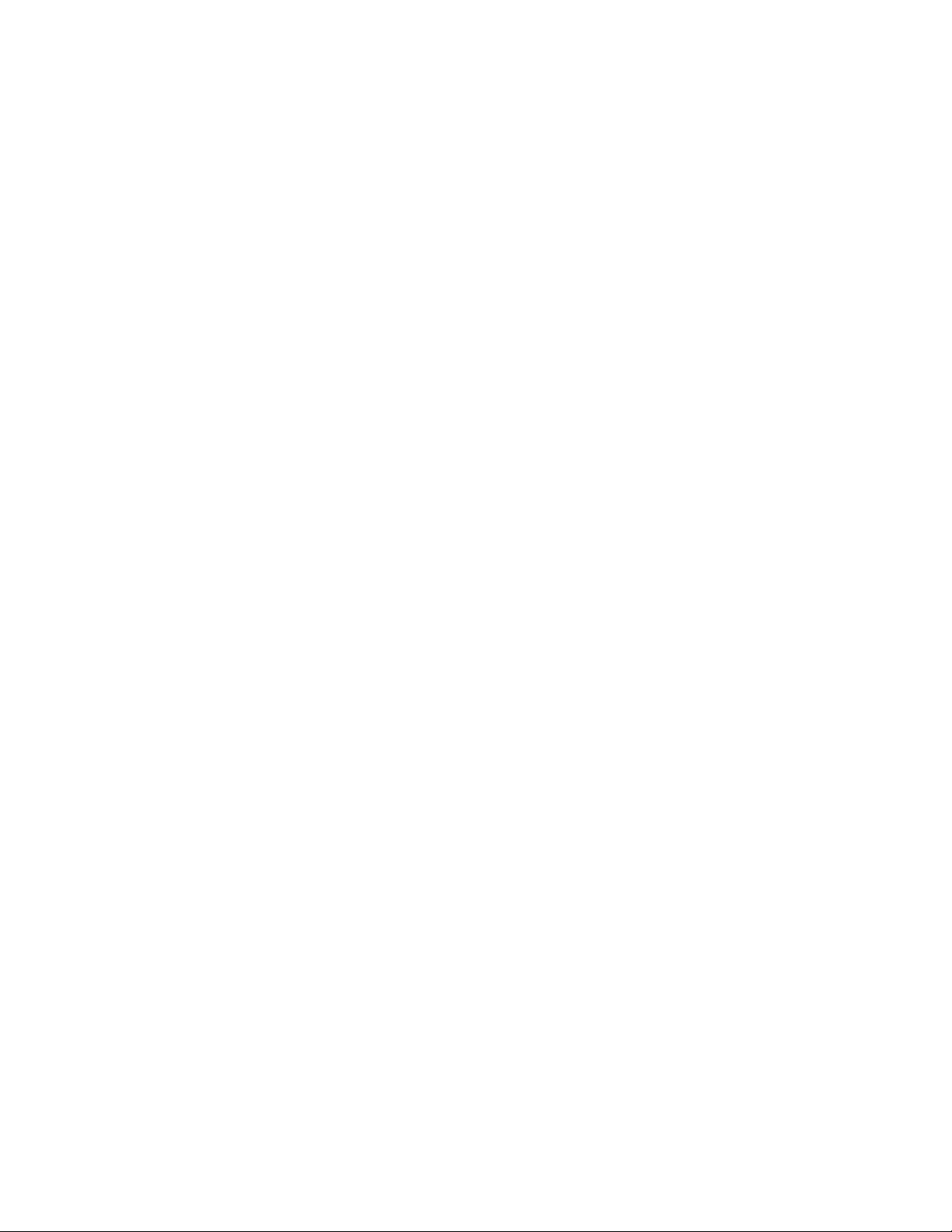
Im Konfigurationsmenü können Sie beliebige Optionen verändern
1. Betätigen Sie die SELECT-Taste.
(Hinweis: Sie können bei Fehleingaben jederzeit durch Betätigung der BACK-Taste zur vorigen
Anzeige zurückkehren.)
2. Betätigen Sie die TUNING UP/DOWN-Tasten, bis „Configure“ in der Anzeige erscheint.
3. Betätigen Sie die SELECT-Taste.
4. Betätigen Sie die TUNING UP/DOWN-Tasten, bis die gewünschte Option angezeigt wird.
5. Benutzen Sie die SELECT-Taste zur Auswahl der gewünschten Option. Die Optionen werden
nachfolgend im einzelnen erörtert.
<Network Config>
Hier können Sie die Netzwerkeinstellungen Ihres Radios konfigurieren, nach weiteren
WLAN-Netzwerken suchen oder manuell die Netzwerkparameter setzen. Benutzen Sie diese
Funktion, wenn Sie den Aufstellungsort des Internet-Radios wechseln (z. B. nach einem Umzug).
Sobald eine Netzwerkverbindung aufgebaut ist, wird diese vom Radio solange benutzt, bis es
ausgeschaltet wird.
<Version>
Zeigt die aktuelle Versionsnummer von verschiedenen Software- und Hardwarekomponenten Ihres
Internet-Radios an.
<Firmware Upgrade>
Mit dieser Option können Sie neue Firmware-Dateien für Ihr Radio von dem Reciva-Website
herunterladen. Wenn ein neue Firmware zur Verfügung steht, fragt das Radio, ob Sie die Firmware
herunterladen möchten. Zu diesem Zeitpunkt können Sie mithilfe der BACK-Taste den
Firmware-Upgrade stoppen. Ein Firmware-Upgrade benötigt mehrere Minuten. Schalten Sie das
Radio währenddessen bitte nicht ab. Warten Sie bis der Firmware-Upgrade vollständig
abgeschlossen ist, um Schäden am Radio zu vermeiden.
<Language>
Benutzen Sie diese Option zum Verändern der Anzeigesprache.
<Factory Reset>
Sie können mit dieser Option alle Einstellungen auf das werksmäßig eingestellte Niveau
zurücksetzen. Wenn Sie einen Firmware-Reset auf Ihrem Radio durchführen möchten, verlieren
Sie alle gespeicherten Sender und WLAN-Zugangsdaten.
<Register>
Mit dieser Option wird ein Schlüssel dargestellt, mit dem Sie sich als Benutzer im Reciva
Customer Portal eintragen können.
<Clock>
Benutzen Sie diese Option zum Einstellen der Uhrzeit, des Alarms und um die momentanen
Alarmeinstellungen einzusehen, siehe „Einstellen der Uhrzeit“, „Alarmzeiteinstellung“.
<Sleep Timer>
Mit dieser Option können Sie das Internet-Radio so einstellen, dass es sich nach einer
eingestellten Zeitperiode automatisch ausgeschaltet.
1. Nach der Auswahl von „Sleep Timer“ erscheint folgendes: „Sleep Timeout“ und die
Ausschaltzeit im Format 00:00:00 (Stunden:Minuten:Sekunden).
2. Betätigen Sie die TUNING UP/DOWN-Tasten zum Einstellen der Ausschaltzeit und betätigen
Sie die SELECT-Taste, um die Einstellung zu übernehmen.
3. Das Radio fährt dann mit der Wiedergabe fort und schaltet sich nach der eingestellten Zeit aus.
4. Wenn Sie das Radio wieder einschalten wollen, betätigen Sie bitte die ON/OFF-Taste.
<Backlight>
Mit dieser Option wird die Hintergrundbeleuchtungsdauer des Internet-Radios verändert.
-18-

1. Im Hintergrundbeleuchtungsmenü haben Sie die Wahl der folgenden Beleuchtungsarten.
„Inactive“, „Active“ und „Standby“. Diese drei Zustände werden nachfolgend im einzelnen
erörtert.
. Active: Dieser Zustand wird durch Benutzeraktivität ausgelöst.
. Standby: In diesem Zustand ist das Radio ausgeschaltet.
2. Benutzen Sie die TUNING UP/DOWN-Tasten zur Auswahl der gewünschten Menümodus und
betätigen Sie die SELECT-Taste.
3. In der Radioanzeige wird nun der aktuelle Hintergrundbeleuchtungszustand angegeben. Sie
können zum Erhöhen und Verringern des Wert die die TUNING UP/DOWN-Tasten benutzen.
. Inactive: Das Radio wird nach 30 Sekunden Nichtbenutzung inaktiv.
<WiFi Strength>
Unter dieser Option können Sie die WiFi-Signalstärke überprüfen.
Nach der Auswahl von „WiFi Strength“ erscheint die WiFi-Signalstärke in prozent.
-19-

Konfiguration von „My Stuff“
Registrierung bei Reciva
1. Gehen Sie mithilfe Ihres Internetbrowsers auf die Webseite http://www.reciva.com.
2. Klicken Sie auf den „My Account“-Link und befolgen Sie die Bildschirmanweisungen.
Bedenken Sie bitte, dass Ihnen während der Registrierung ein Validationscode per Email
zugesandt wird. Geben Sie diesen Code ein, wenn Sie dazu aufgefordert werden.
3. Nachdem Sie sich in Ihr Benutzer-Account eingeloggt haben, können Sie Informationen zu „My
Stations“, „My Streams“, „My Details” und „My Radios“ unter „My Account“ benutzen.
4. Sie können dann Ihr Internet-Radio Ihrem Account auf der Webseite über den Link „My
Radios“ hinzufügen. Unter „My Radios“ müssen Sie dann die achtstellige Seriennummer Ihres
Radios eingeben, welche Sie im Radiomenü unter „Configure > Version“ finden können. Des
Weiteren benötigen Sie den Registrierungscode Ihres Radios, den Sie unter „Configure >
Register“ finden können.
Konfiguration von „My Stations“
1. Es ist möglich eine Suche nach Radiosendern in der Reciva-Datenbank auf den Reciva
Webseiten durchzuführen. Wenn Sender auf der Webseite gesucht werden, werden die
Suchergebnisse zusammen mit einem Link mit der Beschriftung „Add to My Stations“ im
Webbrowser angezeigt.
2. Klicken Sie auf den Link „Add to My Stations“, um die Sender in Ihrer „My Stations“-Liste
einzutragen. Diese Liste kann durch Klicken auf „My Stations“ unter „My Account“ bearbeitet
werden.
3. Sobald Sie die Radiosender in der „My Stations“ Liste gespeichert haben, können Sie diese
Sender von Ihrem Internet-Radio abspielen. Die Sender stehen an folgender Stelle in Ihrem
Internet-Radio zur Verfügung: „Stations > My Stuff > My Stations”. Beachten Sie bitte, dass
diese Senderliste nur dann vom Radio übernommen wird, wenn das Radio die Liste
heruntergeladen hat. Wenn Sie dafür sorgen möchten, dass Ihr Radio die Senderliste sofort
übernimmt, trennen Sie es vom Strom und stecken Sie den Stecker dann wieder zurück in die
Steckdose.
Hinzufügen von Sendern oder Streams:
1. Sobald Sie sich mit Ihrem Reciva-Benutzerkonto eingeloggt haben, können Sie Ihre eigenen
Streams in der „My Streams“ Liste unter „My Account“ einfügen.
2. Durch Klicken auf „My Streams“ werden Sie aufgefordert Sendername und Mediastream-URL
anzugeben. Die Mediastream-URL ist ein Hyperlink der auf den eigentlichen Audiostream zeigt.
Wenn Sie sich nicht im Klaren darüber sind wie Sie die Mediastream-URL auf einer Webseite
finden können, lesen Sie bitte das FAQ auf der Webseite von Reciva: http://www.reciva.com.
3. Sobald Sie die Radiostreams in der „My Stations“ Liste gespeichert haben, können Sie diese
von Ihrem Internet-Radio abspielen. Die Sender stehen an folgender Stelle in Ihrem
Internet-Radio zur Verfügung: „Stations > My Stuff > My Streams”. Beachten Sie bitte, dass
diese Streamliste nur dann vom Radio übernommen wird, wenn das Radio die Liste
heruntergeladen hat. Wenn Sie dafür sorgen möchten, dass Ihr Radio die Senderliste sofort
übernimmt, trennen Sie es vom Strom und stecken Sie den Stecker dann wieder zurück in die
Steckdose.
-20-

FEHLERBEHEBUNG
1. Falls Sie Probleme haben das Radio mit Ihrem WLAN- Netzwerk zu verbinden, können
Ihnen u. U. folgende Schritte behilflich sein:
Vergewissern Sie sich, dass ein PC in Ihrem Netzwerk über den WLAN-Zugangspunkt bzw. die
Ethernet-Verbindung auf das Internet zugreifen kann (z. B. Webseiten abrufen kann).
Überprüfen Sie, ob ein DHCP-Server vorhanden ist oder ob statische IP-Adressen für Ihr Netzwerk
benutzt werden.
Überprüfen Sie, ob Ihr Netzwerk über eine Firewall verfügt oder ob andere ausgehende Ports
blockiert werden. Für einen einwandfreien Betrieb benötigt das Radio mindestens die folgenden
TCP/UDP-Ports: 80, 554, 1755, 5000 und 7070.
Bestimmte Zugangspunkte sind so konfiguriert, dass nur Geräte mit eingetragenen MAC-Adressen
Zugriff erhalten. Dies ist eine mögliche Ursache, bei der das Internet-Radio nicht in der Lage ist
eine Verbindung mit Ihrem WLAN-Netzwerk aufzubauen und in der Anzeige „Bad ESSID“ oder
„Bad Key “ erscheint Um dieses Problem zu lösen müssen Sie die MAC-Adresse des
Internet-Radios in die entsprechende Liste des Zugangspunkts eintragen. Die MAC-Adresse des
Internet-Radios finden Sie im Menü unter „Configure -> Network Config -> View Config -> MAC
address“. Lesen Sie für weitere Informationen bitte die Bedienungsanleitung Ihres Zugangspunkts,
damit Ihr Internet-Radio als berechtigtes Gerät akzeptiert wird.
Wenn Ihr Netzwerkzugang geschützt ist, müssen Sie zudem das korrekte Passwort in Ihr Radio
eingeben. Vergessen Sie dabei nicht, dass hierbei Groß- und Kleinschreibung unterschieden wird.
Wenn der Netzwerkname (ESSID) „versteckt“ ist (Einstellungsoption des Zugangspunkts), können
Sie entweder den Netzwerknamen wieder aktiveren oder den Namen manuell im Internet-Radio
konfigurieren. Gehen Sie auf „Configure -> Select network -> Enter ESSID”. Geben Sie an, ob es
sich um ein verschlüsseltes Netzwerk (mit WEP- oder WPA-Schlüssel) handelt und geben Sie
dann den Netzwerknamen an.
2. Wenn das Radio erfolgreich einen Verbindungsaufbau machen kann, aber bestimmte
Sender nicht abspielbar sich, kann das folgende Gründe haben:
Der Sender zu dieser Tageszeit nicht (bedenken Sie, dass der Sender u. U. in einer ander Zeitzone
liegt).
Zu viele Benutzer versuchen auf den Radiosender mit zu geringen Kapazitäten zuzugreifen.
Der Sender hat seine maximale Benutzerkapazität erreicht und erlaubt keine weiteren Zugriffe.
Der Sender existiert nicht mehr.
Der Link zum Radio ist veraltet. Die Senderliste wird täglich automatisch aktualisiert. Das nächsten
Mal wird der Link erkannt, wenn Sie das Radio einschalten.
Die Internetverbindung zum Server (oftmals in einem anderen Land) ist zu langsam. Bestimmte
Internet-Provider erlauben keine Radio-Streams in bestimmten geografischen Gebieten.
Versuchen Sie den Audiostream über einen PC von der Webseite des Senders abzuspielen. Wenn
Sie den Sender mithilfe eines PCs abspielen können, informieren Sie uns bitte mithilfe des
Formulars auf http://www.reciva.com/, um die Senderdaten, die vom Radio benutzt werden zu
erneuern.
Wenn Sie einen Laptop besitzen, versuchen Sie bitte damit auf den Radiosender zuzugreifen.
3. Der gesuchte PC kann nicht gefunden werden:
Auf dem PC sind keine Netzwerklaufwerke zugelassen.
Der gesuchte PC ist an einen anderen Teil des Netzwerks angeschlossen, dass durch einen Router
getrennt ist. (Dies kann passieren, wenn Sie über zwei Zugangspunkte verfügen, bei dem der PC
an einen der Zugangspunkte angeschlossen ist und der Internet-Radio an den anderen.)
Der PC auf dem sich die Media-Dateien befinden ist nicht in der gleichen Arbeitsgruppe wie der
Server von dem aus das Netzwerk verwaltet wird. Die einfachste Lösung ist hier einfach die
Arbeitsgruppe des PCs zu wechseln, sodass sie mit der des Servers übereinstimmt.
Es besteht keine Verbindung zu einem Zugangspunkt. Sie können im Menü des Internet-Radios
unter „Configure“, „Network Configure“, „Select Network“, „Scan“ ein WLAN-Netzwerk wählen. (Sie
werden nun u. U. dazu aufgefordert einen Zugangsschlüssel einzugeben, um Zugriff auf das
Netzwerk zu erhalten.) Unter Windows 2000 sind keine Netzwerklaufwerke zugelassen. Aktivieren
Sie die Verzeichnisfreigabe unter Windows 2000 in der Systemsteuerung unter den
Verzeichnisoptionen. Der einfachste Weg diesen Dienst zu aktivieren ist allerdings den Dialog „Ein
Heim- oder ein kleines Firmennetzwerk einrichten“ unter Netzwerkverbindungen in der
Systemsteuerung, zu starten.
Sie haben eine Firewall auf Ihrem PC installiert, die den Zugang zu den freigegebenen Dateien
unterbindet.
-21-

Windows 2000 verfügt über keine eigene Firewall. Solange Sie keine Firewall installiert haben,
sollte dieses Problem nicht bestehen.
Sie haben eine Firewall-Software von Drittanbietern installiert, die den Zugang zu den
freigegebenen Dateien unterbindet.
Wenn Sie eine Firewall-Software von Drittanbietern installiert haben (z. B. Norton oder Zone Alarm),
lesen Sie bitte den entsprechenden Abschnitt in der Bedienungsanleitung der Firewall-Software.
Wenn Ihr PC an einem über einen Server verwalteten Netzwerk angeschlossen ist, kann es sein,
dass der PC in der gleichen Arbeitsgruppe wie der Server sein muss.
4. Der gesuchte PC kann gefunden werden. Es sind allerdings keine Verzeichnisse
vorhanden:
Das Verzeichnis, in dem die Musikdateien liegen, wurde nicht freigegeben. Sie müssen in diesem
Fall zunächst die Dateien finden, die Sie freigeben möchten und dann mit der rechten Maustaste
auf das Verzeichnis klicken. Wählen Sie dann „Eigenschaften“ und geben Sie dann den Zugriff auf
das Verzeichnis unter „Freigabe“ für andere Rechner frei.
Das Verzeichnis liegt in einem unerreichbaren Zielpfad (z. B. Eigene Dateien, Eigene Musik oder
Desktop). Verschieben Sie das Verzeichnis nach Möglichkeit in das Hauptverzeichnis.
Sie haben den falschen Benutzernamen oder Passwort für das betreffende Benutzerkonto
eingegeben. Überprüfen Sie den Benutzernamen und Passwort und geben Sie sie erneut ein.
Beachten Sie, dass Passwörter u. U. nach Groß- und Kleinschreibung unterscheiden.
Sie haben eine Firewall, die es verhindert, dass das Internet-Radio auf das freigegeben
Verzeichnis zugreifen kann. Sie können die Firewall zur Überprüfung kurz ausschalten. Wenn das
Problem damit gelöst wird, müssen Sie die Firewall entweder ausgeschaltet lassen oder
entsprechend konfigurieren.
Hinweis: Wenn Ihre Firewall Sicherheitsfunktionen für Ihr System zur Verfügung stellt, sollte die
Firewall ausgestellt bleiben.
Hinweis: Es ist zwar möglich CD-ROM-Laufwerke freizugeben, Musikdateien können allerdings
nicht von diesem Verzeichnis aus gestreamt werden.
5. Das Internet-Radio durchsucht das Media-Verzeichnis jedes Mal, wenn darauf
zugegriffen wird:
Das betreffende Verzeichnis wurde zwar freigegeben, es ist allerdings schreibgeschützt und das
Internet-Radio kann den Verzeichnisinhalt nicht in einer Liste darin ablegen. Dementsprechend
muss das Verzeichnis bei jedem Zugriff neu eingelesen werden.
Stellen Sie die Verzeichnisfreigabe so ein, dass andere Rechner Schreibzugriff erhalten.
6. Es können zwar Musikdateien gefunden werden, die Wiedergabe ist aber nicht
möglich, da das Internet-Radio die Dateien als geschützt (Protected) angibt:
Wenn Sie die Musikdateien auf Ihre Festplatte kopiert haben, wurden die Dateien für Ihr
persönliches Benutzerkonto geschützt. Wenn andere Softwareanwendungen oder Benutzer darauf
zugreifen wollen, müssen die Benutzerrechte entsprechend geändert werden.
Sie versuchen Musikdateien wiederzugeben, die Sie mit Apple iTunes erworben haben. Diese
Dateien sind geschützt und können nur mit einem iPod abgespielt werden. Lokal erstellte Dateien,
die Sie von CDs herunterkopiert haben, enthalten keinen Kopierschutz und können auch ohne iPod
wiedergegeben werden.
7. Sie haben Zugriff auf Ihren PC. Die Verzeichnisse verschwinden aber sobald das
Benutzerkonto gewechselt wird:
Das zweite Benutzerkonto ist u. U. geschützt. Wenn Sie beim Erstellen des Benutzerkontos
„Dieses Konto Privat machen“ gewählt haben, kann der Inhalt des Kontos nicht über Netzwerk
eingesehen werden. Verschieben Sie das Verzeichnis dann zu einen Konto, dass über das
Netzwerk erreichbar ist.
8. Das Verzeichnis kann nicht freigegeben werden, da die Option nicht vorhanden ist:
Die Freigabeoption ist nicht vorhaben, da die Verzeichnisfreigabe auf Ihrem Rechner deaktiviert ist.
Starten Sie den Netzwerk-Wizard.
Suchfehler:
Wenn das Internet-Radio den Verzeichnisinhalt eines PCs durchsucht, ist es bei zeitlichen
Verzögerungen möglich, dass Suchfehler auftreten. Dies ist am wahrscheinlichsten, wenn sowohl
der PC als auf das Internet-Radio über WLAN vernetzt sind. Versuchen Sie die Verbindung erneut,
nachdem Sie Ihrem PC über Ethernet an Ihr Netzwerk angeschlossen haben. Dadurch wird die
Suchgeschwindigkeit des Internet-Radios erheblich erhöht.
Wiedergabelisten:
-22-

Bestimmte Multimedia-Anwendungen helfen den Benutzern Wiedergabelisten (Playlists) zu
erstellen. Das Internet-Radio ist in der Lage diese Wiedergabelisten zu verwenden, solange sie im
gleichen Verzeichnis wie die Musikdateien liegen. Die Wiedergabelisten müssen die
Dateiendung .m3u haben.
Der Windows Media Player kann ebenfalls entsprechende Wiedergabelisten erstellen. Gehen Sie
auf „“ und ziehen Sie die Musikdateien, die Sie in die Liste einfügen wollen, einfach mit der Maus in
die Liste hinein. Achten Sie darauf, dass Sie beim Speichern der Liste die Dateiendung .m3u
benutzen. (Bestehende Wiedergabelisten können geöffnet werden und dann erneut in diesem
Format gespeichert werden. Wenn das Internet-Radio Wiedergabelisten findet, erscheint eine
neue Option, über die Sie Dateien der Liste hinzufügen können.
Wenn Sie auf einen anderen PC oder Verzeichnis zugreifen, in dem keine Wiedergabelisten im
MP3-Format vorliegen, wird die Wiedergabelistenfunktion im Menü nicht angegeben.
9. Das Internet-Radio hört nicht auf die Daten des Radiosenders zu puffern:
Das Internet-Radio lädt die Daten eines Radiosenders über Ihre Breitbandverbindung und es
besteht eine hohe Fehlerrate oder die Verbindung wird häufig unterbrochen. Dadurch muss die
Verbindung immer neu aufgebaut werden,
Wenn dies häufig passiert, sollten Sie Ihr DSL-Modem überprüfen, um sicher zu gehen, dass die
Breitbandleitung nicht die Ursache der Unterbrechungen ist. Wenn diese Probleme auftreten,
sollten Sie sich an Ihren Internet-Provider wenden.
10. Was ist Pufferung?
Bei der Wiedergabe eines Streams, lädt das jeweilige Wiedergabeprogramm zunächst einen Teil
der Daten in einen Zwischenspeicher. Dies wird dazu genutzt, um Fehler oder Engpässe bei der
Übertragung zu überbrücken.
Das Internet-Radio kann dann Musikdateien von Ihrem PC wiedergeben. Wenn ein Stream
blockiert oder im Internet während der Übertragung behindert wird. Wenn dies der Fall ist,
überprüfen Sie bitte Ihre Internetgeschwindigkeit. Die Geschwindigkeit muss die
Internetgeschwindigkeit überschreiten.
Softwarelizenz
Dieses Produkt enthält Software, welche unter der Version 2 der GNU Public License und
der Version 2.1 der GNU Lesser Public License, veröffentlicht wurde. Der Source-Code
steht unter der folgenden Webadresse zur Verfügung:
http://www.reciva.com/gpl/
Dieses Produkt verwendet Technologien der Firma Microsoft Corporation, die unter
Microsoft Licensing GP lizenziert sind. Die Benutzung oder Verbreitung dieser Technologie
außerhalb dieses Produktes ist ohne weitere Microsoft Licensing GP Lizenz der Firma
Microsoft Corporation untersagt.
Warnung
Dieses Gerät sollte keinen Wassertropfen und -spritzern ausgesetzt werden. Gegenstände die mit
Flüssigkeiten gefüllt sind sollten nicht auf das Gerät gestellt werden.
Übermäßiger Schalldruck von Kopfhörern kann Hörschäden verursachen.
Der Netzstecker dient dazu das Gerät vom Strom zu trennen und sollte deshalb immer leicht
zugänglich bleiben. Wenn Sie das Gerät vollständig vom Strom trennen wollen, ziehen Sie bitte
den Netzstecker aus der Steckdose heraus.
Stromversorgungsangaben
AC ~230 V, 50 Hz, 30 W
-23-

Fernbedienung:
1. Power: Ein-/Ausschalten des Internet-Radios.
2. Mute: Betätigen Sie diese Taste, um den Ton auszustellen.
3. Reply: Reserviert für künftige Dienste.
4. 0---9: Zifferntasten für die Store-/Recall-Funktionen.
5. Store: Mit dieser Taste können Sie bis zu 100 Sender speichern
6. Recall: Benutzen Sie diese Taste zum Aufrufen zuvor gespeicherter Sender.
7. --/-: Einstellen der Ziffernzahl
8. Select: Benutzen Sie diese Taste zur Auswahl verschiedener Optionen.
9. Back: Betätigen Sie diese Taste, um zur vorigen Anzeige zurückzukehren.
10. + VOL -: Benutzen Sie diese Tasten zum Einstellen der Lautstärke.
11. UP/DOWN: Benutzen Sie diese Taste zur Suche nach Sendern oder um Optionen
einzustellen.
12. Browse: Benutzen Sie diese Taste zur Anzeige des aktuellen Dateinamens. Betätigen Sie
die Taste erneut zur Anzeige der Titel- und Wiedergabeliste.
13. Wiedergabe/Pause: Benutzen Sie diese Taste zum Starten der Wiedergabe oder um die
Wiedergabe vorübergehend anzuhalten.
14. Stopp: Benutzen Sie diese Taste zum Stoppen der Wiedergabe. Halten Sie die Taste bei
Anzeige des Dateinamens gedrückt, um die Datei zu löschen.
15. PREW: Benutzen Sie diese Taste, um die Wiedergabe des vorigen Titels zu starten.
16. NEXT: Benutzen Sie diese Taste, um die Wiedergabe des nächsten Titels zu starten.
17. Mode: Benutzen Sie diese Taste, um zwischen UKW- und Internet-Radio-Modus zu wechseln.
18. Repeat: Benutzen Sie diese Taste zum Ein-/Ausschalten der Wiedergabewiederholung.
19. Shuffle: Benutzen Sie diese Taste zum Ein-/Ausschalten der
Zufallswiederholung.
-24-
